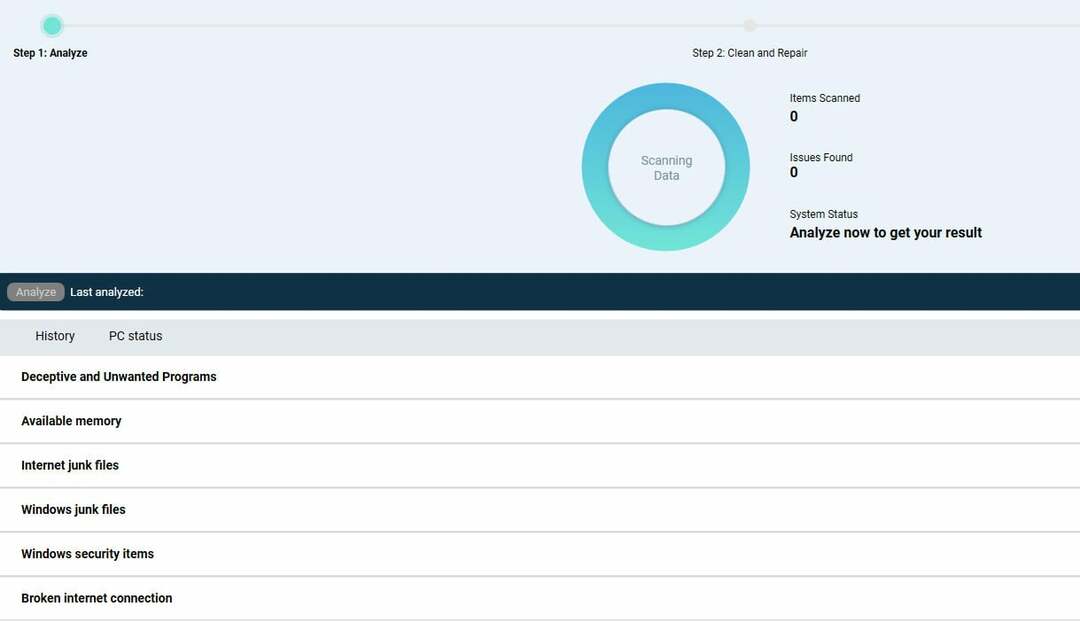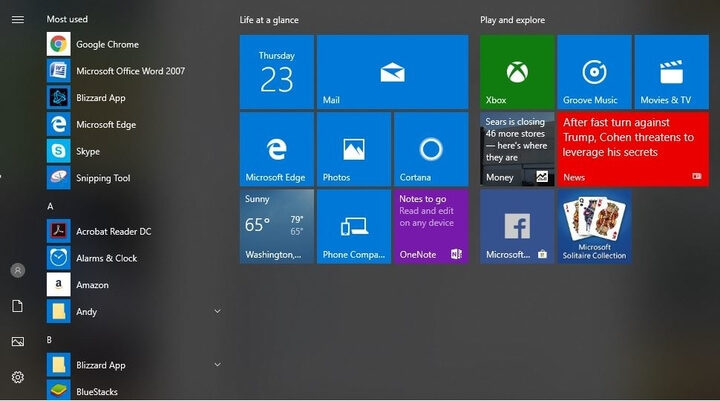
Tento software udrží vaše ovladače v chodu, a tak vás ochrání před běžnými chybami počítače a selháním hardwaru. Zkontrolujte všechny své ovladače nyní ve 3 snadných krocích:
- Stáhněte si DriverFix (ověřený soubor ke stažení).
- Klepněte na Začni skenovat najít všechny problematické ovladače.
- Klepněte na Aktualizujte ovladače získat nové verze a zabránit poruchám systému.
- DriverFix byl stažen uživatelem 0 čtenáři tento měsíc.
Windows 10, 8.1 přinesly některé tolik potřebné a důležité nové funkce než Windows 8 a s vydáním nejnovější aktualizace Windows 8.1, máme k dispozici ještě více možností a nastavení. Jeden z nich představuje nastavení, která vám umožní přepínat s živými dlaždicemi.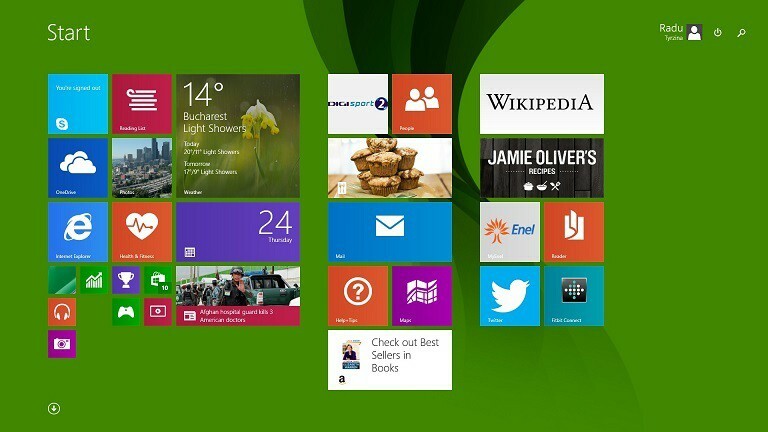
Pokud vlastníte Windows 10 nebo zařízení Windows 8.1, pak jste pravděpodobně dobře obeznámeni s termínem živé dlaždice - ty „ikony“, které jsou nalepeny na úvodní obrazovce vašeho počítače nebo dotykového zařízení Windows. Existují určitá nastavení, která můžete změnit, aby živé dlaždice lépe vyhovovaly vašim potřebám. Řekneme vám, jak můžete rychle změnit nastavení živých dlaždic a také jak porozumět dopadu provedených změn.
Přečtěte si také: Řešení „Alt Tab“ nefunguje ve Windows 8, 8.1
Jak změnit nastavení živých dlaždic na počítači nebo notebooku se systémem Windows 10?
Zde jsou rychlé kroky pro snadný přístup k nastavení živých dlaždic:
1. Přejít na Startovací obrazovka zařízení Windows 8.1, 10 stisknutím loga Windows na klávesnici, jak vidíte na výše uvedeném snímku obrazovky.
2. Odtud přejeďte prstem nebo myší doprava a vyberte odtud Nastavení.
3. Nyní v rozevírací nabídce vyberte možnost Dlaždice.
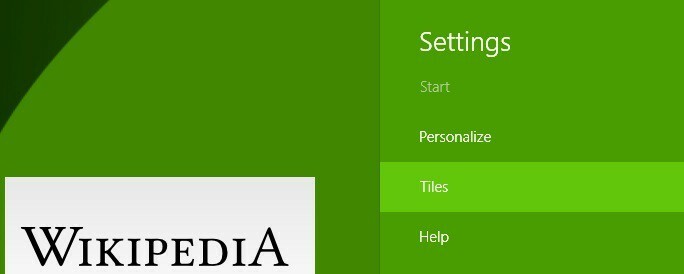
4. Nyní můžete změnit nastavení pomocí následujících možností:
- Zobrazit více dlaždic na úvodní obrazovce - toto automaticky přidá více místa a zmenší velikost aplikací, které jsou aktuálně na úvodní obrazovce
- Zobrazit více aplikací v zobrazení Aplikace - toto vám umožní při procházení dolů zobrazit více vašich aplikací
- Zobrazit nástroje pro správu - tím se otevře malá nabídka příkazů po kliknutí pravým tlačítkem na živou dlaždici
- Vymazat osobní údaje z mých dlaždic - například pokud Facebook živé dlaždice vám ukazují kanály aktivity vašich přátel, můžete to vypnout.
Tipy a tipy pro živé dlaždice systému Windows
Živé dlaždice jsou opravdu úžasné a ve Windows 10 je můžete ještě lépe přizpůsobit. Můžete snadno vytvořit svůj vlastní spustit nabídku ze živých dlaždic podle vašich potřeb a aplikací, které používáte nejvíce. Po posledním velkém aktualizace Živé dlaždice přijaty od společnosti Microsoft máte ještě více možností, jak je přizpůsobit.
U některých lidí mohou nastat problémy s Live Tiles, zejména s počasí aplikace. Tento problém lze snadno vyřešit kliknutím na předchozí odkaz. Dejte nám vědět v komentářích, pokud jste dorazili a přizpůsobili své živé dlaždice tak, jak jste chtěli.
Přečtěte si také: Bezpečnostní aplikace pro Windows 8: Výběr toho nejlepšího z Windows Store